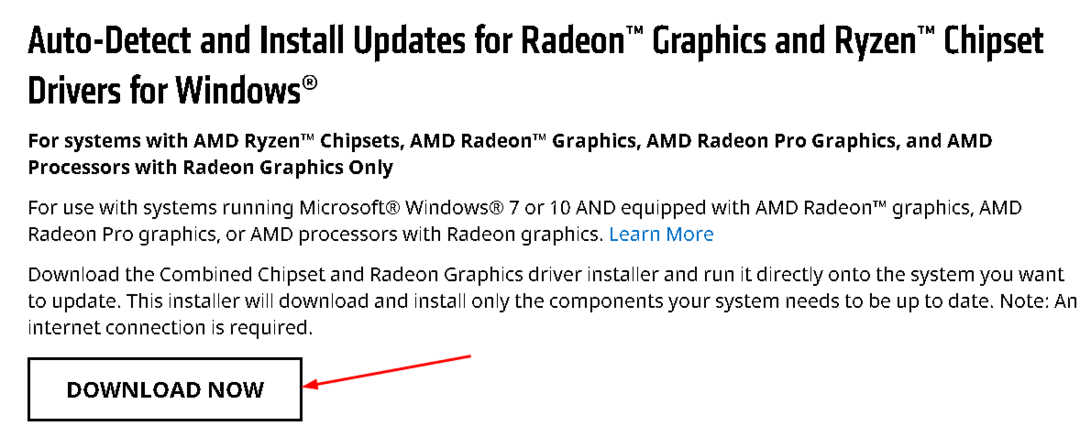Geforce Experience poskytuje kompaktné prostredie, kde môžete optimalizovať všetky hry tak, aby vo vašom systéme fungovali hladko, alebo si môžete stiahnuť a nainštalovať dôležité aktualizácie ovládačov. Ak teda náhodou nemáte prístup k službe GeForce Experience bez ohľadu na dôvody, musíte problém vyriešiť čo najrýchlejšie.
Alternatívne riešenia
1. Vypnite antivírusový systém vo vašom systéme a skúste znova získať prístup k GeForce.
2. Reštart váš systém a skúste to znova.
Oprava 1 - Skontrolujte, či sú spustené všetky potrebné služby
1. Stlačte Kláves Windows + R.
2. Potom zadajte „services.msc“.

3. Keď sa na obrazovke zobrazí zoznam služieb, vyhľadajte zoznam dostupných služieb NVIDIA.
4. Skontrolujte, či sú všetky služby „Beží„Z“Postavenie„Tab. V opačnom prípade kliknite pravým tlačidlom myši na zastavené služby a kliknite na položku „Štart”Na spustenie služieb.
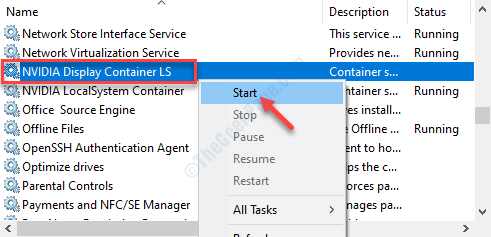
5. Teraz skontrolujte „Typ spustenia„Pre každú z týchto služieb.
6. Ak si všimnete, že spustenie ktorejkoľvek služby je nastavené na „Ručné“ alebo „Zakázané“, dvojité kliknutie na to.
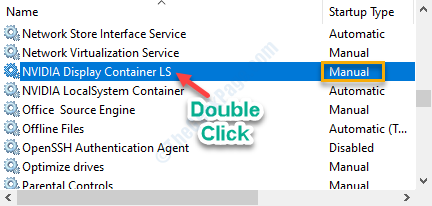
7. Potom nastavte „Typ spustenia:“ na „Automaticky”Z rozbaľovacej ponuky.
8. Potom kliknite na „Podať žiadosť“A„Ok“.
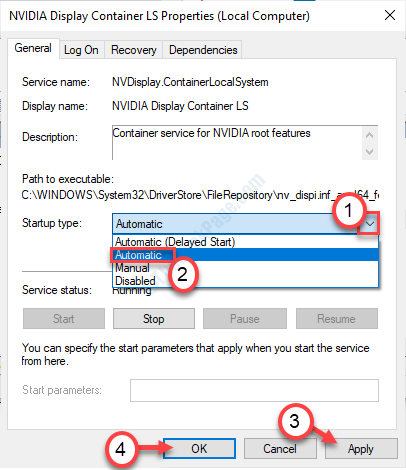
Zatvorte kartu Služby a reštart tvoj počitač.
Oprava 2 - Preinštalovanie GeForce Experience
Ak je samotná karta Geforce Experience poškodená, skúste odstrániť aplikácie GeForce a znova ju znova nainštalovať.
1. Stlačte tlačidlo Kláves Windows + R.
2. Napíš „appwiz.cpl“A potom kliknite na„Ok“.

3. V okne Program a funkcie skontrolujte zoznam ovládačov NVIDIA.
4. Pravým tlačidlom myši kliknite na každý z ovládačov a potom kliknite na položku „Odinštalovať“.
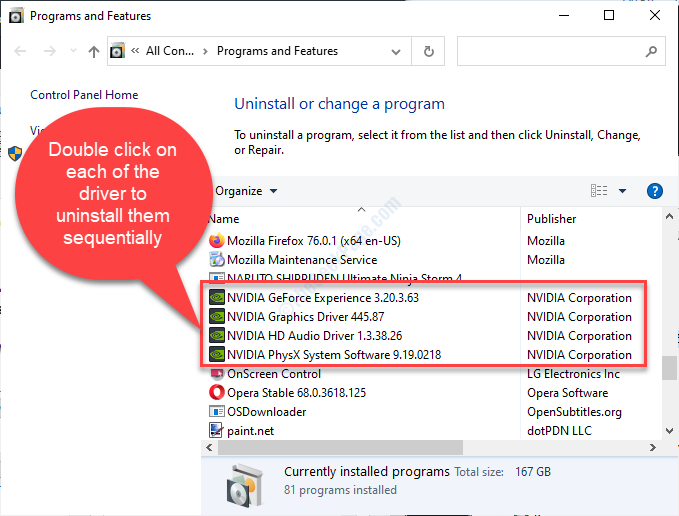
Podľa pokynov na obrazovke odinštalujte aplikácie NVIDIA z počítača.
5. Teraz si musíte ísť stiahnuť Zážitok z GeForce v počítači.
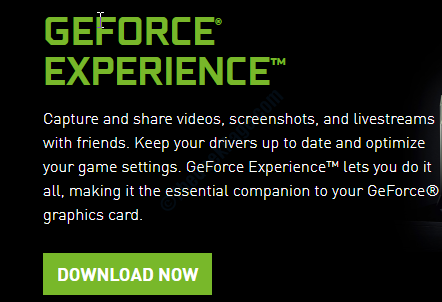
Nainštalujte GeForce z inštalátora, ktorý ste si práve stiahli do svojho počítača.
Reštartujte počítač a skontrolujte, či táto oprava funguje.
Oprava 3 - Odinštalujte a znova nainštalujte grafický adaptér
1. Stlačte Kláves Windows + X kľúče spolu.
2. Potom kliknite naSprávca zariadení“.
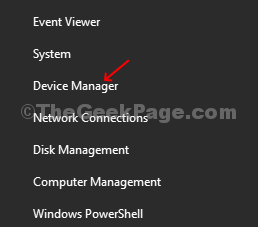
2. Teraz musíte rozšíriť „Displej adaptéry“.
3. Jednoducho kliknite pravým tlačidlom myši v grafickom ovládači, ktorý váš počítač používa „Odinštalujte zariadenie“.
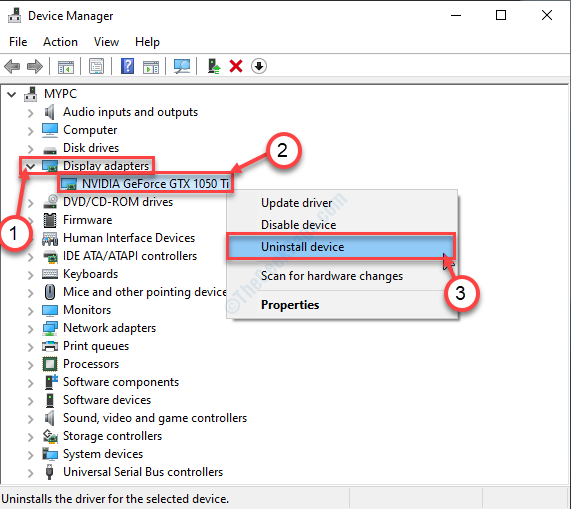
4. Ak chcete odinštalovať ovládač z počítača, kliknite na „Áno“.
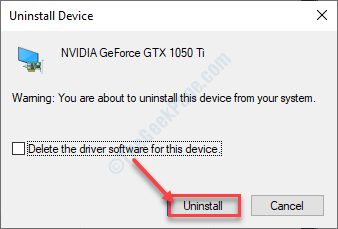
Zatvorte okno Správca zariadení.
Teraz podľa týchto pokynov nainštalujte ovládač znova.
Metóda 1
Reštart počítač a pokúste sa získať prístup k službe GeForce Experience.
Metóda 2–
Ak sa pri reštartovaní počítača nenainštaloval ovládač, musíte si ho nainštalovať sami. Podľa pokynov nainštalujte ovládač ručne -
1. V Správca zariadení okne kliknite na „Akcia“A potom kliknite na„Vyhľadajte zmeny hardvéru“.

Skontrolujte, či to pomáha alebo nie.
Metóda - 3
1. Vyhľadávanie "Ovládače Nvidia“.
2. Klikni na "Stiahnite si ovládače NVIDIA“.

8. Jednoducho zadajte informácie o grafickom ovládači (napríklad „Typ produktu“, „Operačný systém“ atď.).
9. Teraz kliknite na „Vyhľadávanie”Na vyhľadanie najnovšieho ovládača.
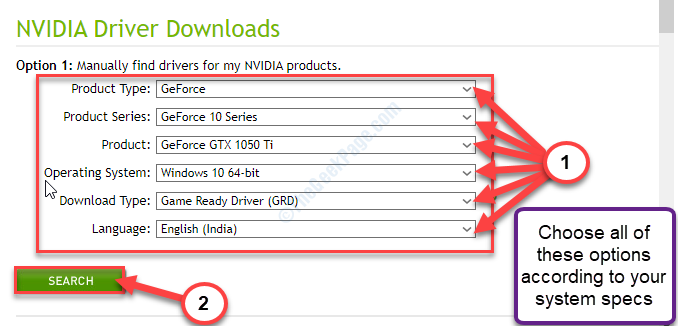
Kroky na manuálnu inštaláciu ovládača
1. Prejdite na miesto neinštalatéra.
2. Ak ju chcete spustiť, musíte dvojité kliknutie v offline inštalátore.

3. Keď Grafický ovládač NVIDIA okno, kliknite na „NVIDIA Graphics Driver a GeForce Experience”
4. Potom kliknite na „Súhlaste a pokračujte“.

5. V ďalšom kroku kliknite na „Vlastnej inštalácie“.
6. Musíte kliknúť na „Ďalšie“.
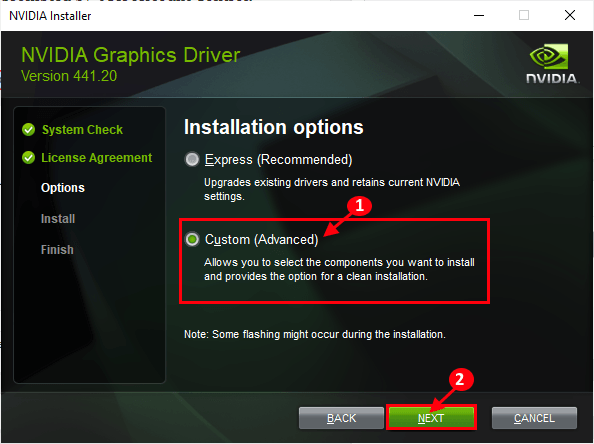
7. Potom musíte skontrolovať „Vykonajte čistú inštaláciu“Rámček.
8. Kliknite na „Ďalšie”A spustí sa proces inštalácie.

9. Po dokončení inštalácie kliknite na „Zavrieť”Na zatvorenie Inštalátor grafickej karty NVIDIA okno.
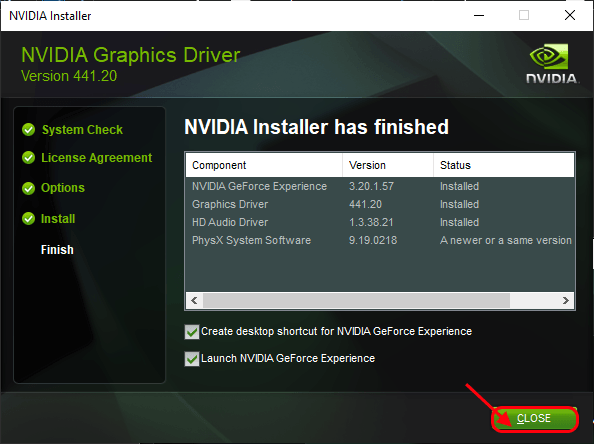
Reštart dokončite proces inštalácie.
Váš problém by mal byť vyriešený.